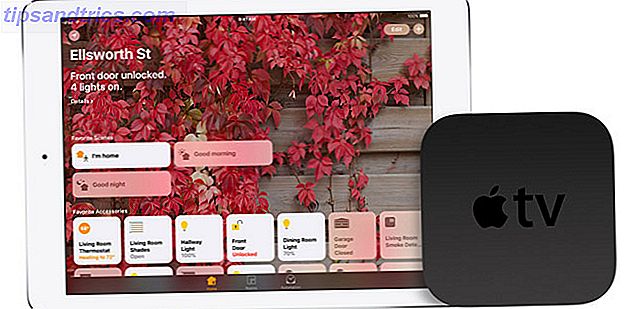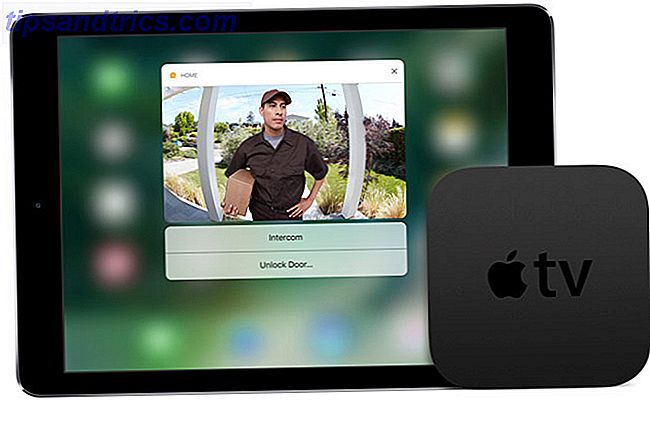Med Google afsløre en helt opdateret Maps, der nu er tilgængelig for alle, er det blevet lettere end nogensinde at oprette dine egne kort. Du kan oprette private og offentlige kort, dele kortene med bestemte personer, tilføje beskrivelser til steder og vælge mellem flere kortstile og udseende.
De nye Google Maps-funktioner gør kortlægningen nemmere end nogensinde, og med Googles faste delingsindstillinger har du fuldstændig kontrol over, hvem der ser kortene, som kan tilføje elementer til kortene, eller hvis du foretrækker det, kan du blot holde kortene helt private .
Kom i gang
Når du har startet Google Maps, skal du klikke på ikonet for indstillinger og klikke på Mine steder .
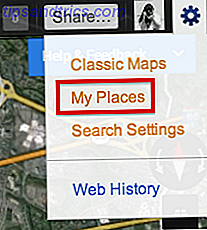
Det åbner sidebjælken, hvor du kan tilføje steder til dine kort. For at oprette kort med flere lag skal du dog klikke på Få avancerede funktioner med Maps Engine Lite . Dette åbner et nyt vindue med et nyt kort.
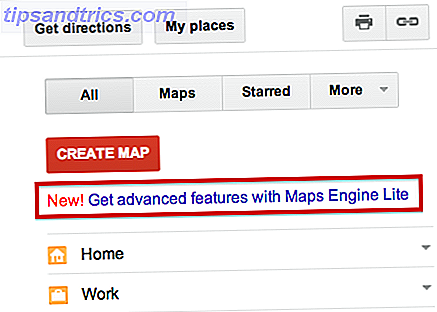
Med de nyeste Google Maps-funktioner kan du tilføje steder ved at søge efter dem på kortet, tilføje linjer og figurer til dit kort, importere data fra CSV-filer og organisere og gruppere steder i lag.
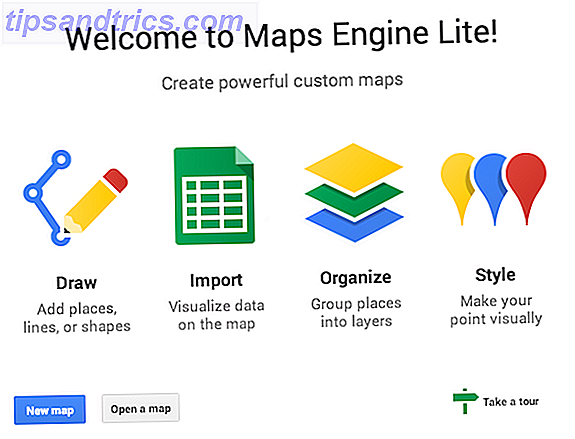
Ved at klikke på knappen Ny kort åbnes et kort, hvor du kan oprette lag, søge efter steder og mere. Et untitled-lag vil allerede være oprettet, og du kan redigere laget og omdøbe det til det, du vil have.
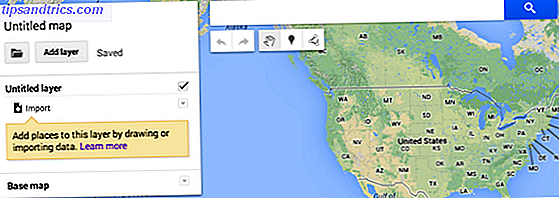
Tilføj steder til dit kort
Når du har omdøbt dit kort og dit untitled-lag, søger du efter et sted, og du kan tilføje steder til dine lag. Når du finder den placering, du vil tilføje, kan du se flere detaljer fra Google Maps (nøjagtige placering, telefonnummer, websted osv.), Og du kan føje det til dine lag ved at klikke på linket Tilføj til kort.

Når du tilføjer flere lag, skal du sørge for at du er inde i laget, hvor du vil have det inkluderet. Ud over at man manuelt tilføjer steder til dit kort, kan du også importere dem. Importerede data skal være i en CSV- eller XLSX-fil, eller du kan også importere et regneark fra din Google Drev.
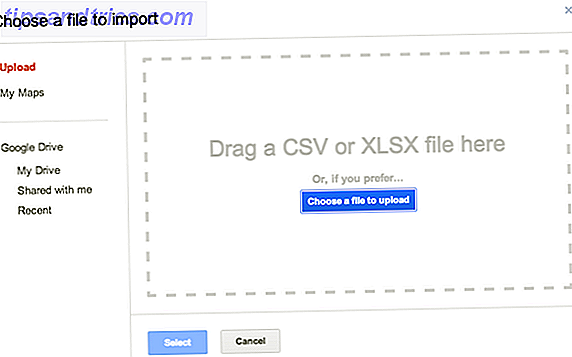
Så hvad slags information har du brug for i regnearket for faktisk at importere steder til dit kort? Alt du behøver er to kolonner med adresserne og navnene på lokaliteterne. Når du importerer placeringen, spørger Google Maps først hvilken kolonne der indeholder adresserne:
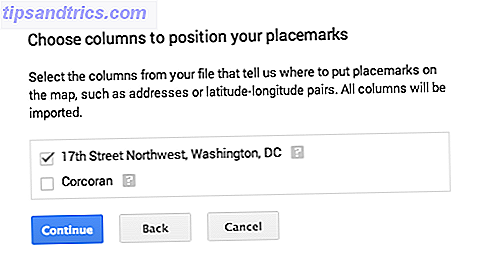 Det vil så spørge dig, hvilken kolonne der indeholder navnene på placeringerne:
Det vil så spørge dig, hvilken kolonne der indeholder navnene på placeringerne:
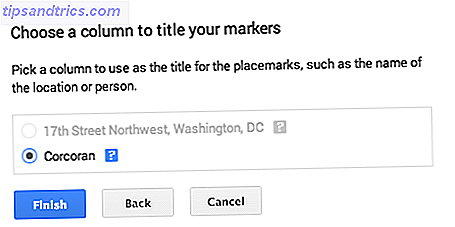
Når du skal importere regnearket, skal du aktivere popups første gang for at forbinde Google Maps til din Google Drev.
Ud over at tilføje steder og tilpasse stifterne, kan du også tilføje linjer til dit kort.
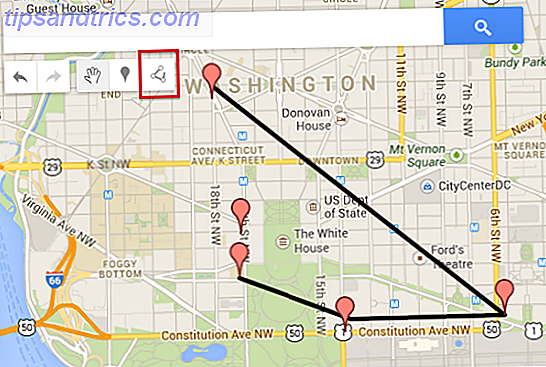
Linjerne kan bruges til at vise en bestemt sti mellem placeringer. Hvis du f.eks. Vil oprette et kort, der viser en bestemt rejseplan, der tager dig fra et sted til et andet. Linjer synes ikke at have meget i vejen for tilpasningsmuligheder. Vi vil gerne se muligheden for at ændre farver og muligvis endda indsætte pile, der viser retningen taget på kortet.
Tilpas dit kort udseende
Når det kommer til at tilpasse udseendet af dit kort, kan du også føje personlige detaljer til hvert sted. Du kan ændre ikonet og farven på tappene på dit kort.
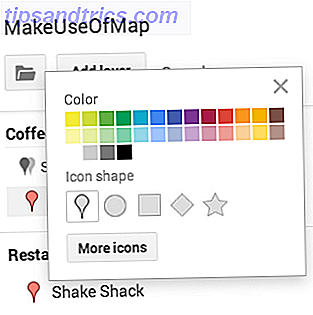
På et blik kan du vælge den almindelige kortpind, cirkel, firkant, diamant og stjerne. Hvis du klikker på knappen 'Flere ikoner', åbnes der flere toner:
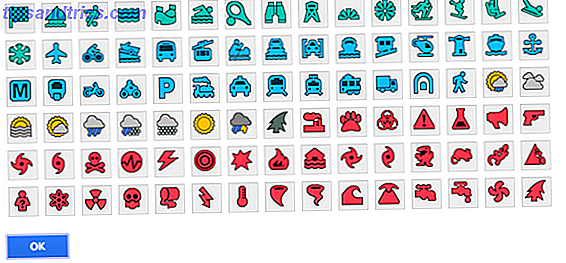
Ud over at tilpasse stifter kan du også ændre kortets overordnede udseende med ni temaer at vælge imellem. Disse temaer er tilgængelige ved at klikke på Base Map .
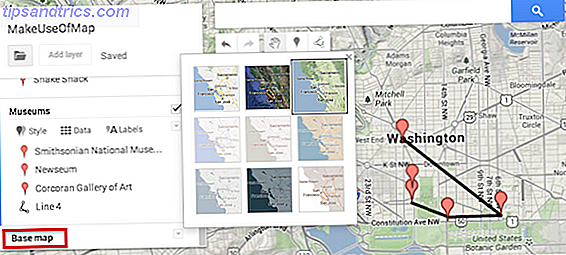
Deling af dit kort
Når du har oprettet dit kort, kan du dele det på flere måder. Du kan holde det helt privat, hvis du opretter et kort til eget brug. Alle kort, du opretter, er som standard private. Hvis du hellere deler kortet, kan du dele det med bestemte Google-brugere, eller du kan dele det offentligt. Tryk på den grønne 'Del' -knap øverst til højre på kortet:
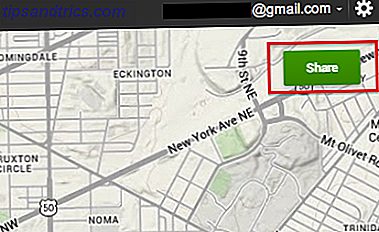
Når du klikker på knappen "Del", kan du få adgang til delingsindstillingerne, der er identiske med at dele indstillinger på et Google Drive-dokument. Du kan gøre kortet helt offentligt tilgængeligt kun for alle, der har linket, eller kun tilgængelige for bestemte Google-brugere, du inviterer til at se kortet.
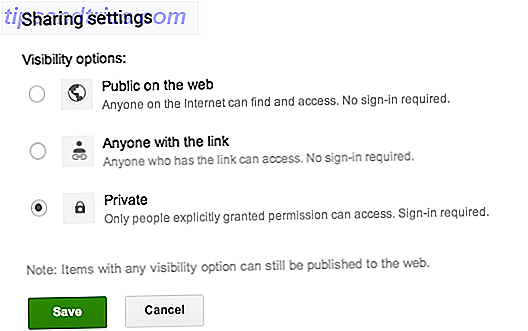
Kreative anvendelser
- Mens de typiske turiststeder er nemme at finde i enhver by, kan du bruge Google Maps til at dele tips og steder at gå sammen med dine tilhængere og venner, som de måske ikke nødvendigvis tænker på at udforske ellers.
- Du kan bruge Google Maps til at oprette samarbejdskort, hvilket gør det nemt for venner at organisere en dagstur eller en ferie ved at vælge steder, du planlægger at besøge.
- Du kan også bruge det til uddannelsesmæssige formål - lærere kan oprette kort og dele dem med studerende for at give dem en visuel ressource af steder kortlagt i Google. For eksempel kan en historielærer bruge Google Maps til at skabe en visuel ressource af Amelia Earharts sidste flyvning. Der er nogle fantastiske historiske Google Maps-mashups 3 Awesome historiske Google Maps Mashups 3 Awesome historiske Google Maps Mashups Læs mere, der kan give dig en fornemmelse af, hvor meget du kan gøre med Google Maps som historielærer.
- Med borgersjournalistik ved hjælp af sociale netværk, videodelingssteder og mere, hvorfor ikke tilføje kort i ligningen. Hvis du f.eks. Dækker protester i et bestemt land eller endda rundt om i verden, kan du kortlægge placeringen af protesterne på Google Maps.
Ønsker du mere kreative ideer på måder, du kan bruge Google Maps på? Se vores liste over 10 unikke Google Maps-mashups 10 Unikke Google Maps Mashups Du kan opdage for oplysninger 10 Unikke Google Maps Mashups Du kan opdage for information Ved du, at du kan finde noget på et kort i disse dage? Columbus kunne have været uenige, men er der ikke kort lavet til det meget formål? Nå snakkede jeg mere i retning af at finde offbeat ... Læs mere og de andre 7 fascinerende Google Maps-mashups 7 Fascinerende Google Maps og Mashups for at se verden med forskellige øjne 7 Fascinerende Google Maps og Mashups at se verden med forskellige Eyes Google Maps er en skattekiste for opdagere. Ikke alene hjælper de dig med at navigere og ikke gå tabt, du kan også finde nogle temmelig underlige ting i Street View, udforske data og information i ... Læs mere for lidt inspiration.
Konklusion
Google Map seneste opdatering er ret smidig og gør det lettere end nogensinde at oprette samarbejdspartnere og interaktive kort. Der er et par funktioner, vi stadig vil elske at se - mere tilpasning, og tilføje flere til kortene end bare linjer. Men det er helt sikkert et stort skridt i den rigtige retning.
Hvilke kreative anvendelser til Google Maps kan du tænke på? Lad os vide i kommentarerne.